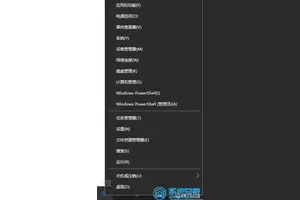1.win10网络设置怎么弄
在windows 10操作系统中可参考以下步骤进行宽带连接:
1.在桌面空白处点击右键,选择个性化,在个性化界面选择更改桌面图标;
2.在桌面图标设置选项卡总勾选“网络”选项,并确定;
3.在桌面右键单击“网络”图标选择属性,打开网络和共享中心选项卡,并选择“设置新的连接或网络”;
4.选择“连接到Internet”选项并点击“下一步”;
5.选择“设置新连接”;
6.选择“宽带(PPPOE)”;
7.输入相关宽带运行商ISP提供的用户名和密码,如需本计算机上其他用户也使用此连接需勾选“允许其他人使用此连接”;
8.如相关用户名、密码及其相关设备正常,则会连上Internet并成功创建连接;
9.在网络中右键单击“宽带连接”选择“创建快捷方式”,可在桌面创建快捷方式,以方便使用。

2.win10系统如何进行网络设置
首先,启动window10 操作系统;
然后,通过右下角,网络图标,可以快速进入网络配置界面;
点击“打开网络和共享中心”
点击“更改适配器设置”
然后,我们选择有线网卡;
双击“Ethernet0”图标
点击“属性”按钮
选择,IPv4配置,目前大部分还在使用此类型地址。
点击“属性”配置ip地址
最后,配置IP地址两种方式
一、自动获取(DHCP)方式
二、手工配置方式:IP地址、掩码、网关、DNS,这些配置信息可以找专业人士询问获得。大多数情况下使用自动获取就可以了。
3.windows10系统网络怎么设置
Win10网络设置步骤:
1
其实Win10的网络设置是存在的,只不过系统自动帮你处理了,并没有询问用户。如果你想亲自修改,可在“设置”中进行。
2
打开“设置”应用后,选择“网络和Internet”
3
选择你目前使用的网络。如果是有线网,就选择“以太网”;无线网就选“WiFi”
4
点击目前活跃的网络连接,会看到“查找设备和内容”开关,如果关闭则适用于“公共网络”;如果打开则适用于“家庭网络”和“工作网络”(从Windows7设置可看出这两个模式都对应受信任私有网络)
5
Win10默认打开这一选项,如果你在公共网络使用电脑的话,就要注意关闭该选项,以免泄露个人隐私。
4.win10 网络怎么设置成专用
1、打开左下角的开始菜单,找到设置
2、打开设置界面或者按Win+I组合键打开设置界面,打开后点击“网络和Internet”;
3、在网络和Internet界面,点击左侧“拔号”(有些是以太网),在右侧窗口点击“宽带连接”,选择高级选项
4、在高级选项界面,将“查找设备和内容”,设置成“开”的话,网络类型便是“专用网络”;设置成“关”的话,网络类型便是“公用网络”;
5、设置为“开”就完成了。
 windows之家
windows之家